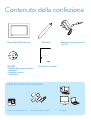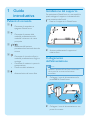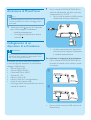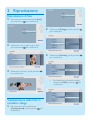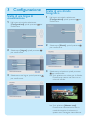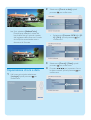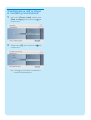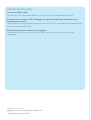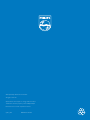PhotoFrame
1
Guida introduttiva
Riproduzione
Confi gurazione
2
3
SPF1017
ITA
Guida di avvio rapido

Contenuto della confezione
Ulteriori strumenti necessari
Philips Digital PhotoFrame
Presa di alimentazione CA
Adattatore di alimentazione
CA-CC
AC
Scheda di memoria/USB
Piedistallo
Computer
CD-ROM,
• Manuale dell’utente in formato
elettronico
• Software ad avvio
automatico
Guida di avvio rapido
1
2
3
Quick start guide
Get started
Play
Setup
Eng
PhotoFrame

1 Guida
introduttiva
Pulsanti di comando
a
Consente di accendere e •
spegnere PhotoFrame
b
Consente di passare dalla •
modalità presentazione alla
modalità miniatura e al menu
principale
c
/ / /
Selezione dell’opzione •
precedente/successiva/a destra/a
sinistra
d
Consente di riprodurre foto in •
modalità presentazione, sfoglia o
orologio
Consente di mettere in pausa la •
presentazione
Conferma della selezione•
e
Accesso/uscita dal menu foto •
Installazione del supporto
Per posizionare PhotoFrame su una superfi cie
piatta, collegare il supporto in dotazione alla
parte posteriore dell’unità.
1 Inserire il supporto in PhotoFrame.
2 Avvitare saldamente il supporto al
relativo foro.
Collegamento
dell’alimentazione
Nota
Quando si posiziona PhotoFrame, assicurarsi •
che la presa di corrente sia facilmente
accessibile..
1 Collegare il cavo di alimentazione alla
presa DC di PhotoFrame.
2 Collegare il cavo di alimentazione a una
presa di corrente.
a
b

Accensione di PhotoFrame
Nota
È possibile spegnere PhotoFrame solo dopo che •
tutte le operazioni di copia e salvataggio siano
terminate.
1 Tenere premuto per più di 1 secondo.
Le foto vengono visualizzate in »
modalità presentazione..
Per spegnere PhotoFrame, tenere •
premuto
.
Collegamento di un
dispositivo di archiviazione
Attenzione
on rimuovere alcun dispositivo di archiviazione •
da PhotoFrame durante il trasferimento di fi le
da o verso il dispositivo stesso.
È possibile riprodurre foto JPEG contenute
in uno dei seguenti dispositivi di archiviazione
collegati a PhotoFrame:
Secure Digital (SD)•
Secure Digital (SDHC)•
Multimedia Card (MMC)•
Scheda xD (xD)•
Memory Stick (MS)•
Memory Stick Pro (con adattatore)•
Unità di archiviazione USB•
Non è garantita la funzionalità per tutte le
schede di memoria.
1
Per le schede xD/SD/MMC/MS/MS Pro:
inserirle nell’apposito slot fi no a che non
viene emesso un “CLICK”.
Per le unità di memoria USB: inserirle •
saldamente all’interno dello slot.
Le foto memorizzate sul dispositivo •
di archiviazione vengono visualizzate
il modalità presentazione.
Per rimuovere un dispositivo di archiviazione:
Per le schede xD/SD/MMC/MS/MS Pro: •
premere la scheda verso l’interno, quindi
rimuoverla.
Per le unità di memoria USB: estrarle da •
PhotoFrame.
a
b

2 Riproduzione
Riproduzione di foto
1 Nel menu principale, selezionare [foto]
quindi premere
per confermare.
2 Selezionare una sorgente per le foto,
quindi premere
per confermare.
3 Selezionare una foto, quindi premere
per confermare.
Visualizzazione delle foto in
modalità collage
1 Nel menu principale, selezionare
[Confi gurazione] quindi premere
per
confermare.
2 Selezionare [Collage], quindi premere
per confermare.
3 Selezionare [Casuale], quindi premere
per confermare.
Per disabilitare la funzione collage, •
selezionare [Off] e premere
per
confermare.

3 Configurazione
Scelta di una lingua di
visualizzazione
1 Nel menu principale, selezionare
[Confi gurazione] quindi premere
per
confermare.
2 Selezionare [Lingua], quindi premere
per confermare.
3 Selezionare una lingua, quindi premere
per confermare.
Scelta di uno sfondo
fotografi co
1 Nel menu principale, selezionare
[Confi gurazione] quindi premere
per
confermare.
2 Selezionare [Sfondo], quindi premere
per confermare.
3 Selezionare un’opzione, quindi premere
per confermare.
Se si seleziona un colore per lo sfondo, »
PhotoFrame mostra una foto con un
colore di sfondo.
Se si seleziona» [Adattam. auto],
PhotoFrame ridimensiona la foto in
modo da riempire lo schermo; in
questo caso l’immagine viene distorta.

Se si seleziona» [RadiantColor],
PhotoFrame estende il colore dei
bordi delle foto più piccole rispetto
alla larghezza dello schermo in modo
da riempirlo senza bande nere o
distorsioni di formato.
Impostazione di ora e data
1 Nel menu principale, selezionare
[orologio] quindi premere
per
confermare.
2 Selezionare [Orario e data], quindi
premere
per confermare.
Selezionare • [Formato 12/24 h] > [12
h] / [24 h], quindi premere
per
confermare.
3 Selezionare [Orario] / [Data], quindi
premere
per confermare.
4 Premere / / / per impostare l’ora e
la data corrente, quindi premere
per
confermare.

Visualizzazione dell’orologio
in modalità presentazione
1 Nel menu [Orario e data], selezionare
[Mod. orologio] quindi premere
per
confermare.
2 Selezionare [Sì], quindi premere per
confermare.
L’orologio può essere visualizzato in »
modalità presentazione.

Welcome to Philips!
Register your product and get support at
www.philips.com/welcome
Lo schermo LCD è tattile?
Lo schermo LCD non è tattile; utilizzare i pulsanti sul retro per controllare PhotoFrame.
È possibile che lo schermo LCD si danneggi se si mantiene la stessa foto visualizzata per un
lungo periodo di tempo?
No. PhotoFrame è in grado di visualizzare la stessa foto per 72 ore consecutive senza provocare
alcun danno allo schermo LCD.
Perché PhotoFrame non mostra alcune fotografi e?
PhotoFrame supporta solo foto in formato JPEG. Verifi care che le foto JPEG non siano
danneggiate.
Domande frequenti

© Royal Philips Electronics N.V. 2009
All rights reserved.
Specifi cations are subject to change without notice.
Trademarks are the property of Koninklijke Philips
Electronics N.V. or their respective owners.
QSG_V2.0 3ULQWHGLQ&KLQD
-
 1
1
-
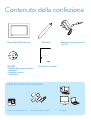 2
2
-
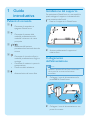 3
3
-
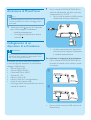 4
4
-
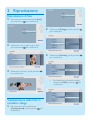 5
5
-
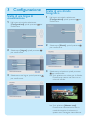 6
6
-
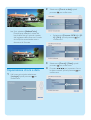 7
7
-
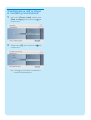 8
8
-
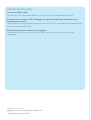 9
9
-
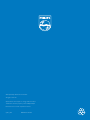 10
10
Documenti correlati
-
Philips SPF4208/12 Manuale utente
-
Philips SPF2007/10 Manuale utente
-
Philips 10FF3CME/00 Manuale utente
-
Philips SPF2047/10 Manuale utente
-
Philips SPH8208/12 Manuale utente
-
Philips 8FF3WMI/00 Manuale utente
-
Philips SPF2327/10 Manuale utente
-
Philips SPF4328/10 Manuale utente
-
Philips SPF1017/12 Manuale utente
-
Philips SPF1017/00 Manuale utente